在使用 windows 10 系统时,可能会遇到系统蓝屏、崩溃、驱动不兼容或病毒入侵等问题,导致电脑无法正常进入系统。此时,安全模式就成为了排查和修复问题的关键手段。本文将详细介绍多种进入安全模式的操作方法。

安全模式是 Windows 提供的一种诊断启动方式,它只加载最基本的系统组件和服务,不启动第三方程序和非必要驱动,便于排查系统故障。
Windows 10 的安全模式主要分为三类:
如果你能顺利进入桌面,可以通过以下几种方式启用安全模式:
方法一:使用“系统配置”工具(msconfig)
按下 Win + R 键,输入
msconfig
切换至“引导”选项卡。
勾选“安全引导”,然后根据需求选择:
点击“确定”后,选择“重新启动”,系统将自动进入所选安全模式。
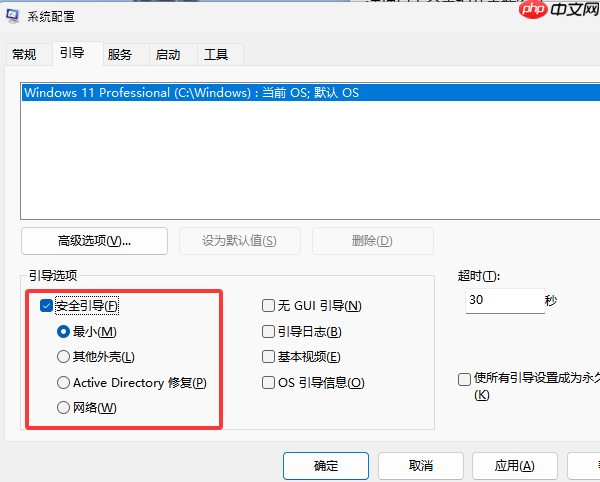
⚠️ 注意:问题修复完成后,请再次打开 msconfig,取消“安全引导”选项,否则每次开机都会自动进入安全模式。
方法二:通过“设置”中的恢复功能
打开“设置”(Win + I),进入“更新和安全” → “恢复”。
在“高级启动”区域点击“立即重新启动”。
重启后进入引导菜单,依次选择:
疑难解答 → 高级选项 → 启动设置 → 重启
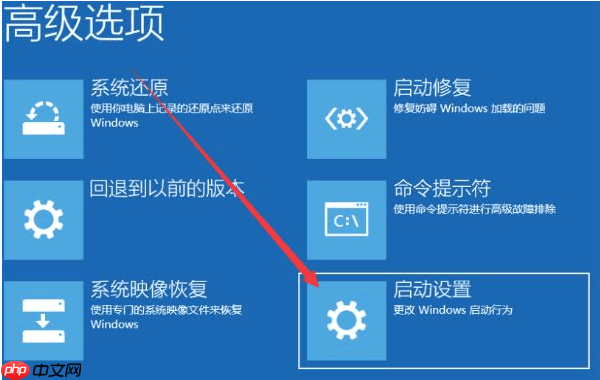
系统再次重启后,按下 F4(安全模式)、F5(带网络)或 F6(命令提示符)即可进入对应模式。
方法三:Shift + 重启组合操作
点击“开始”按钮,在按住 Shift 键的同时,点击“电源” → “重启”。
电脑重启后会跳转至高级启动环境,后续路径同上:
疑难解答 → 高级选项 → 启动设置 → 重启,再按功能键选择模式。
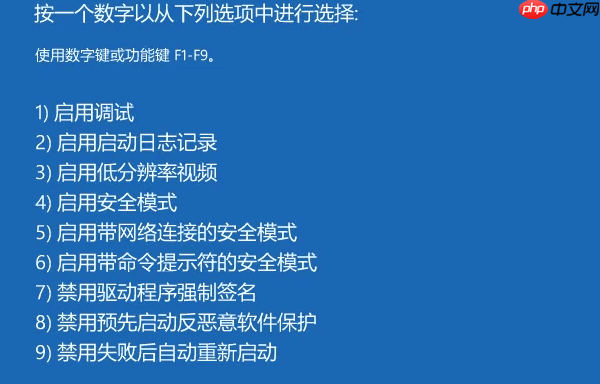
当电脑出现黑屏、卡Logo、频繁蓝屏等无法进入系统的状况时,可通过以下方式强制触发安全模式:
在开机过程中(Windows 徽标出现前),长按电源键强制关机,重复此操作 3 次。
第 4 次开机时,系统将自动进入“自动修复”界面。
依次选择:高级选项 → 疑难解答 → 高级选项 → 启动设置 → 重启
随后按 F4、F5 或 F6 键,进入所需的安全模式类型。
进入安全模式后,屏幕四角通常会显示“安全模式”标识。退出方式如下:
在安全模式下,可以有效处理因驱动冲突或恶意软件引发的系统异常。例如:
推荐使用“驱动人生”进行驱动检测与修复,支持驱动安装、更新、备份等功能,帮助你快速恢复系统稳定性。
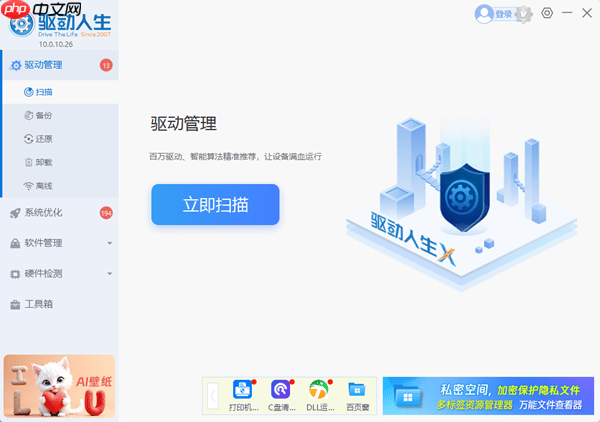
以上就是 Windows 10 下进入安全模式的多种方法,涵盖正常与异常情况下的操作流程。掌握这些技巧,有助于你更高效地应对系统故障。如经常遇到驱动问题,建议下载“驱动人生”进行全面检测与管理。
以上就是win10安全模式怎么进入 一文讲清2种不同的进入方法!的详细内容,更多请关注php中文网其它相关文章!

Windows激活工具是正版认证的激活工具,永久激活,一键解决windows许可证即将过期。可激活win7系统、win8.1系统、win10系统、win11系统。下载后先看完视频激活教程,再进行操作,100%激活成功。

Copyright 2014-2025 https://www.php.cn/ All Rights Reserved | php.cn | 湘ICP备2023035733号